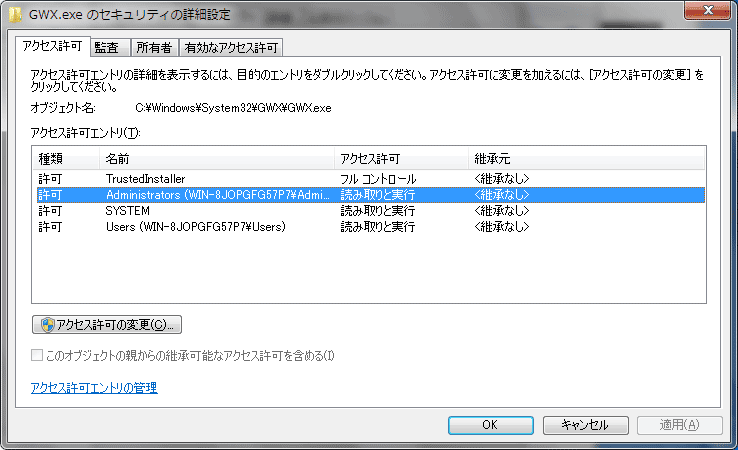2016.03.20: 「GWX.exe」ではなく「GWXフォルダ」をリネームし、拡張子がない空のGWXファイルを作成すれば良い模様。
コメント欄に『GWX.exe のダミーファイルを作成して「Windows10を入手する」アプリを起動しないようにする方法』を情報提供頂いたので、その効果を確認してみました。
効果確認中の1画面
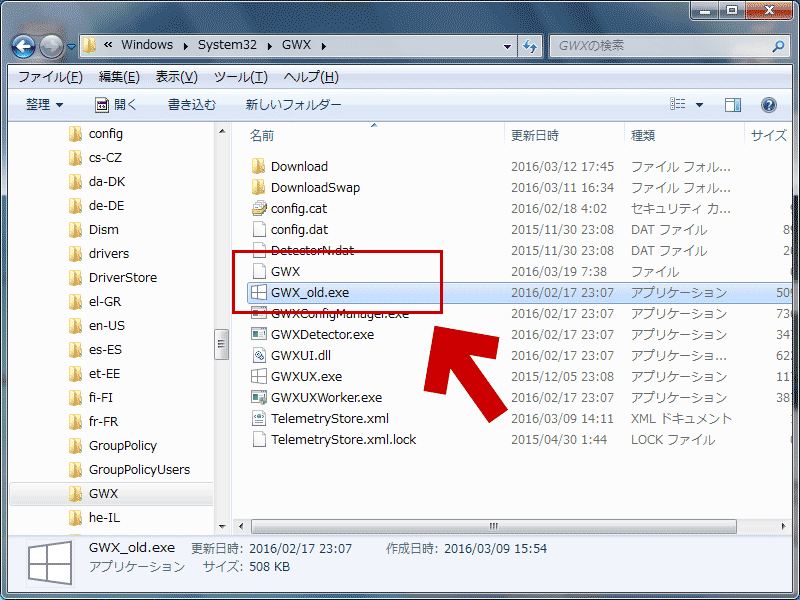
▲クリックで拡大
こんな感じで GWX.exeを適当にリネームし、ダミーファイルを作成して「Windows10を入手する」アプリの起動を防ぐ方法のようです。
とりあえず一時的な効果はあるようですが、永続的な効果にはちょっと疑問符が付く結果となりました。あと、かなりトリッキーな方法なので、自己責任技ですね、これ(^_^;
※ページ最下段、追記に入れた方法であれば確実な模様。
スポンサー リンク
GWX.exeを停止する方法
- 管理者権限のあるユーザーでログインする。
- タスクマネージャーでGWX.exeを停止する

▲クリックで拡大
※タスクマネージャー上に見つからない場合は無視してOK
※タスクトレイのアイコンは消えなくてもOK - %SystemRoot%\System32\GWXを開く
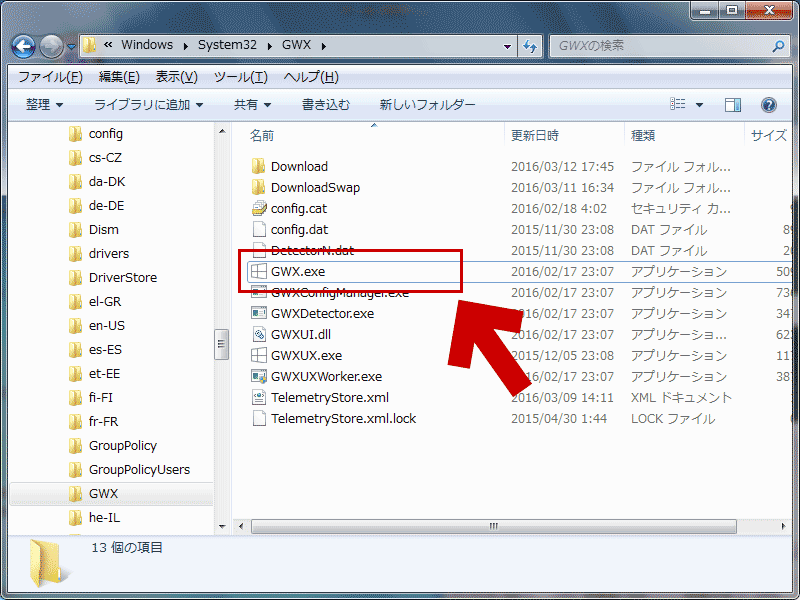
▲クリックで拡大
赤枠で括った「GWX.exe」がアプリの本体です。
- GWX.exeを適当にリネームする、ダミーファイルを作成する
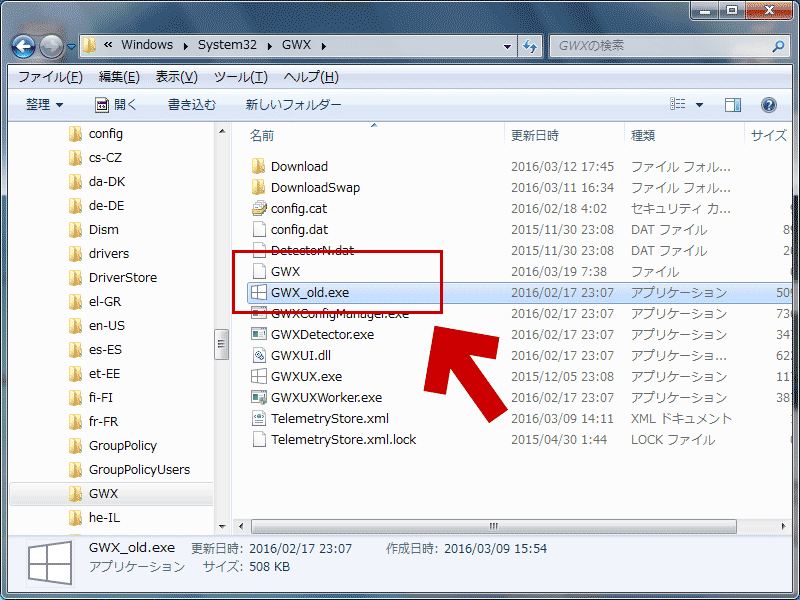
▲クリックで拡大
「GWX.exe」を「GWX01.exe / GWXold.exe」など、適当な名前に変更する。※この時、拡張子は弄らない。
さらに、同じフォルダ内にGWXという拡張子なしのファイルを作成する。
さらに頂いた情報によると、
- 対策後、KB3035583が更新失敗で何度も表示される時は非表示に入れる(普通は何も起きないはず)
- 10にしたくなったら、逆の手順を行う
(作ったファイルを削除→リネームしたGWX.exeをGWX.exeに戻す)
との事です
この方法の注意点
- GWX.exeは起動しなくなるが、Windows Update経由の自動アップグレードが禁止された訳では無い。
- Windows Updateの設定を「推奨」にして、「推奨される更新プログラムの通知を受け取る」にチェックが入っている場合、Windows10へのアップグレードが自動的にスケジュール化されます。
- Windowsのファイル整合性チェック「SFC /scannow」を実行すると、GWX.exeは復活する。
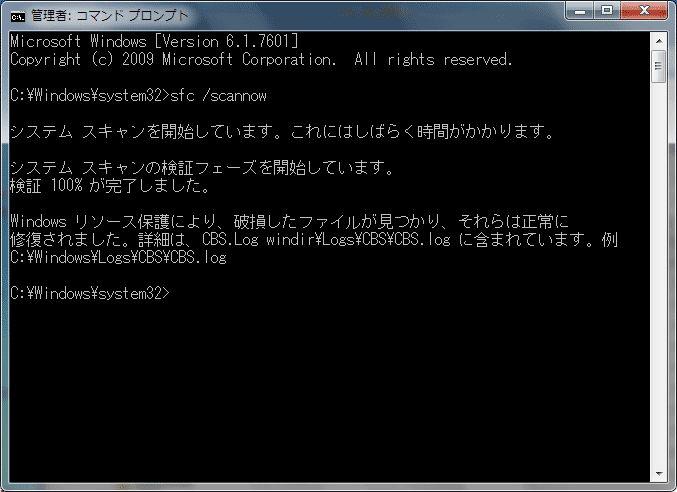
▲クリックで拡大
「GWX.exe」が破損した、と検出され、元に戻されてしまいました。
- その他にも、Windows UpdateによってGWX.exeが復活するケースもありそうです。
という事で、この方法を取る場合は、Windows Updateやシステムメンテナンスを行った後は定期的に復活した「GWX.exe」を削除する必要があるようです。
追記:GWXフォルダをリネームしてアクセス権をはく奪すればOKらしい。
更にコメント欄で情報頂きました。
「GWX.exe」ではなく「GWXフォルダ」をリネームし、その代わりに拡張子がない空のGWXファイルを作成し、System や Administrators のアクセス権を拒否しておけば大丈夫なようです。